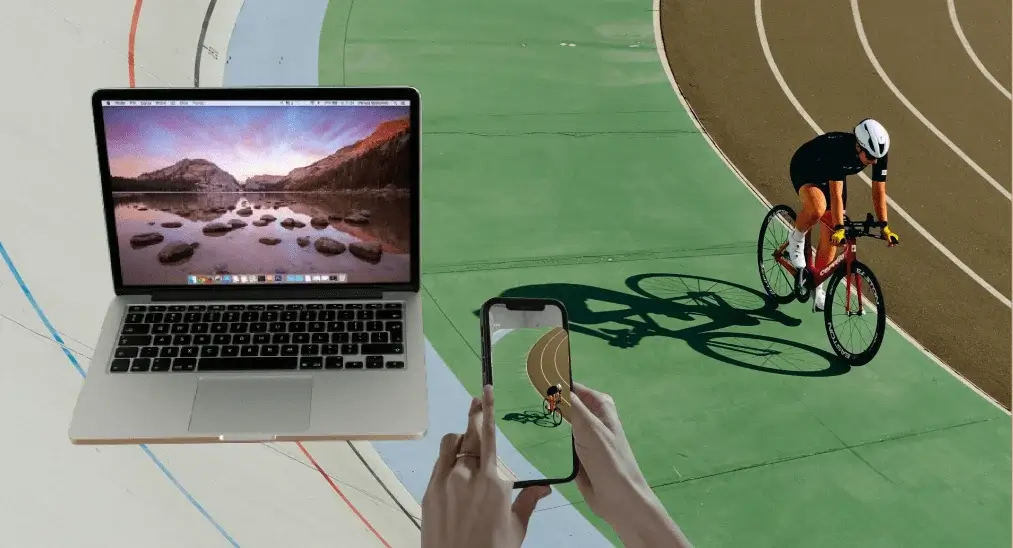
iPhoneのコンテンツを大画面で視聴すると、体験がさらに向上します。もしiPhoneをMacBookにミラーリングしたい場合は、ここが最適な場所です。本ガイドでは、iPhoneをMacにミラーリングする方法を簡単に紹介するとともに、さらに大きなディスプレイで楽しむために、iPhoneの画面をテレビにミラーリングする追加の手順も解説します。
目次
iPhone画面ミラーリングの紹介
画面ミラーリング あなたのiPhoneは、同時にレシーバー画面にコンテンツを映すことができます。この機能は、すなわち Airplay 写真、動画、プレゼンテーションの共有に理想的で、より魅力的で便利な視聴体験を提供します。
iPhoneからMacBookへ画面ミラーリングする方法
iPhoneをMacBook Airにミラーリングする方法を学ぶ前に、いくつか設定しておく必要があります。両方のデバイスが必要な要件を満たしていることを確認し、スムーズでシームレスな接続を実現してください。
iPhoneをMacに画面ミラーリングするための要件
iPhoneの画面ミラーリングは、1台のiPhoneと1台のMacの接続を同時にサポートしています。スムーズな体験を確保するために、次の準備をしてください。
- "" アップルT2セキュリティチップ およびmacOS Sequoia 15以降を使用しています。
- お使いのiPhoneはiOS 18以降を使用しています。
- iPhoneとMacのBluetoothとWi-Fiがオンになっており、同じWi-Fiネットワークに接続されています。
- デバイス同士を近くに配置してください。
必要な場合があります: iPhoneの画面ミラーリングが機能していません
iPhoneをAirPlayでワイヤレスにMacBookへ画面ミラーリングする方法
準備ができたら、さっそくiPhoneをMacBookにミラーリングする方法を見ていきましょう。各ステップを分かりやすく解説し、iPhoneの画面をMacBookにスムーズに表示できるようにします。
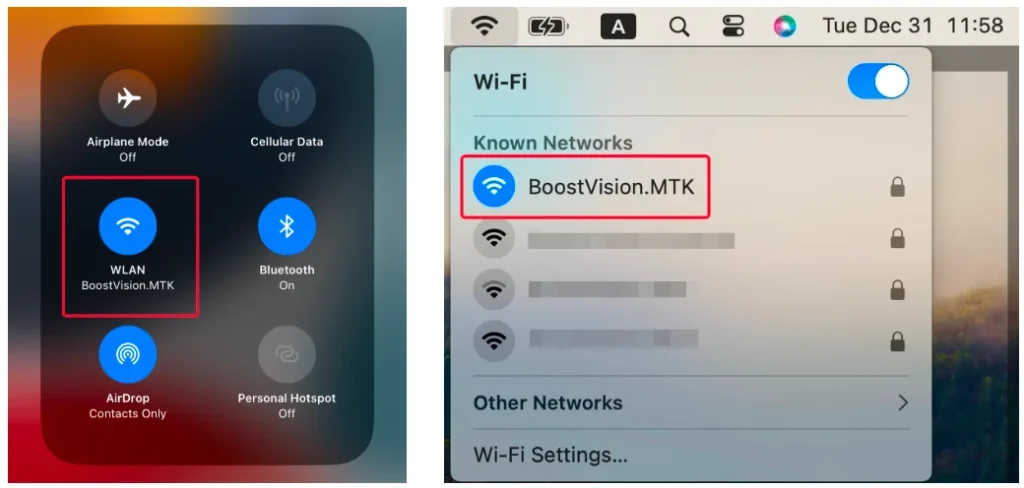
ステップ1. お使いのiPhoneとMacが同じワイヤレスネットワークに接続されていることを確認してください。あなたは開くことができます。 コントロールセンター 両方のデバイスで長押しして、 Wi-Fi信号 接続されているWiFiネットワークを確認するアイコン。
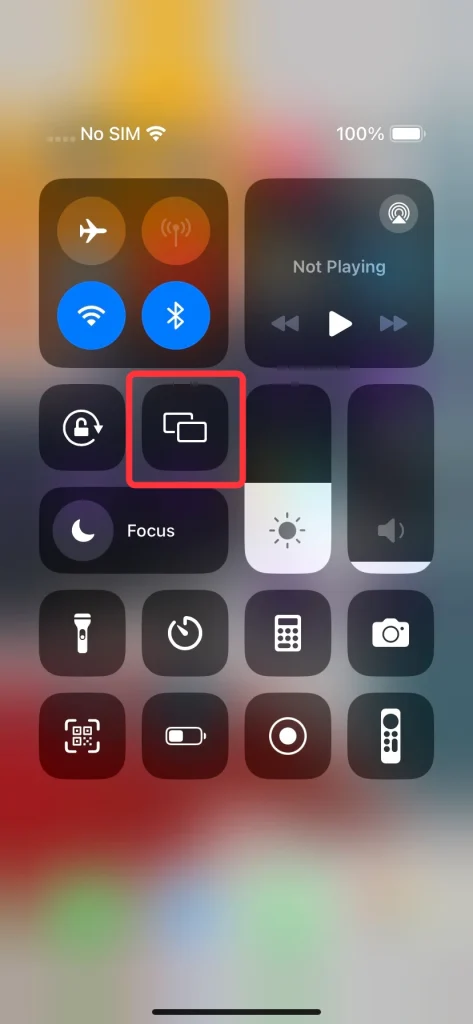
ステップ2. クリック 画面ミラーリング option in the コントロールセンター、それからデバイスリストからMacbookを選んで接続してください。
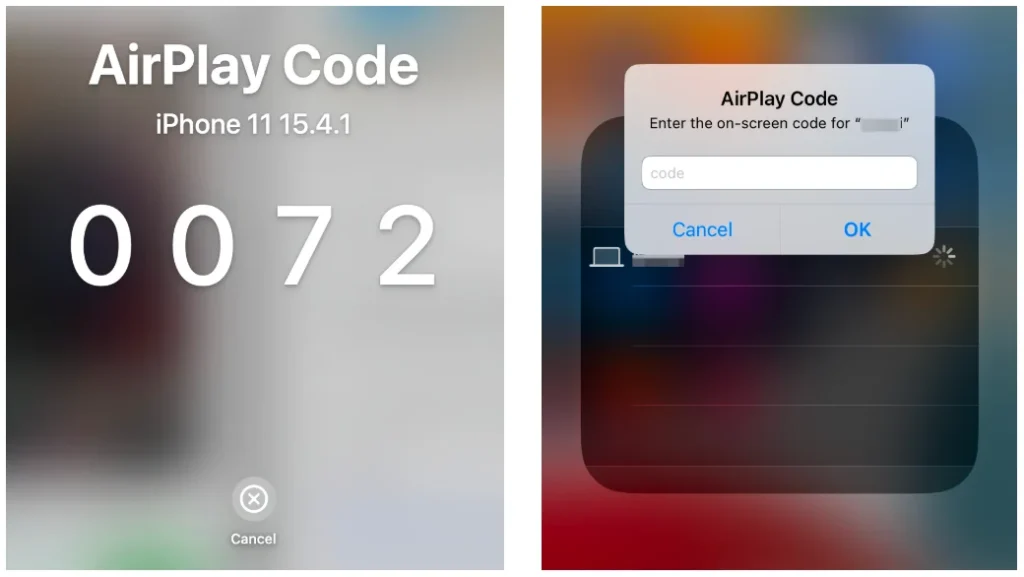
ステップ3. AirPlayコードを入力してペアリング活動を確認するよう求められます。ペアリングプロセスが完了すると、スマホの画面がMacBookに表示されます。
他の方法でiPhoneをMacに画面ミラーリング
- QuickTime:この機能を利用するにはUSBケーブルで接続を完了する必要があり、無料のアプリケーションですが、対応しているのは.movのみです。
- AirDroidキャスト:このアプリは無料です(無料トライアルですが有料)画面ミラーリングのためにAndroid、iOS、Windows、またはMacからPCへ、すべてのデバイスが同じWi-Fiネットワークに接続されている限り。ただし、スクリーンショットや動画録画機能はサポートされていません。
- ApowerMirror:有線接続と無線接続の両方をサポートしており、ユーザーに画面ミラーリングの柔軟性を提供します。ただし、ミラーリングの品質が時々低下することがあります。
- AnyMiro:AirPlayの代替として考えることができ、より良い体験と強力な機能を備えています。iOSとAndroidの画面ミラーリングに焦点を当てています。
- リフレクター:これは無料試用版がある有料アプリで、複数のプラットフォームでシームレスに動作します。Googleキャスト、Miracast、AirPlayなど、さまざまなソースからの画面ミラーリング接続を受信できます。
ボーナス: iPhoneをテレビに画面ミラーリングする方法
このガイドでは、iPhoneをMacbookに画面ミラーリングする方法についての指示に加えて、iPhoneをより大きなテレビ画面に画面ミラーリングまたはキャストするのに役立つ素晴らしいツールも紹介しています。この テレビ画面ミラーリング & キャストアプリ すべてのブランドに対応した統合画面キャスティングアプリであり、iOS画面をさまざまなテレビデバイスにキャストすることができます。
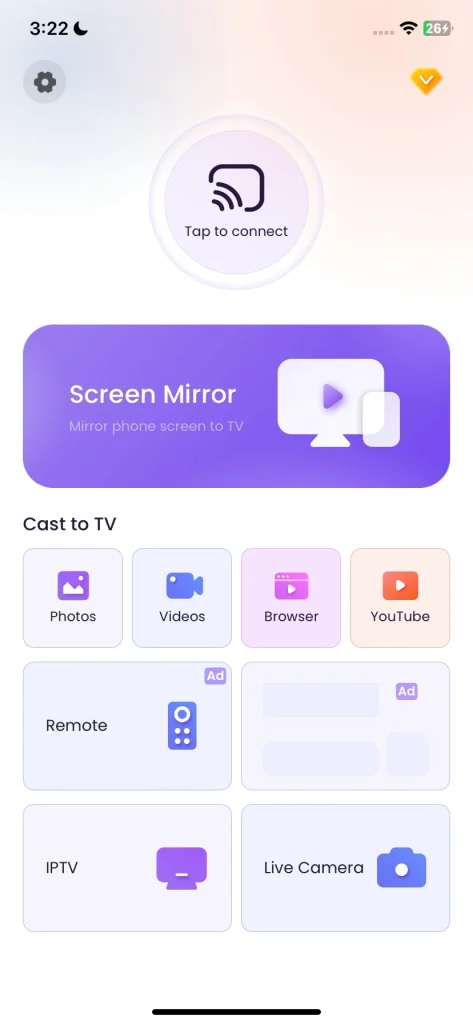
スマートTVキャストをダウンロードします
ステップ1. iPhoneにTVキャストアプリをインストールし、スマホがTVと同じ無線ネットワークに接続されていることを確認してください。
ステップ2. アプリを起動し、「接続するにはタップ」をタップしてペアリングするテレビを選択します。接続が完了したら、画面上の画面ミラーリングをクリックしてミラーリングを開始するか、その他の機能を使ってiPhoneのコンテンツをキャストできます。
締めの言葉
iPhoneからMacBook Airに画面ミラーリングするにはどうすればいいですか? デバイスのバージョンを確認し、同じWi-Fiネットワークに接続されていることを確かめる必要があります。その後、コントロールセンターの画面ミラーリング機能をタップして、MacBookでミラーリングを開始できます。さらに、これまでに画面ミラーリングやキャストアプリを使ったことがない場合は、今すぐダウンロードして試してみましょう。
iPhoneをMacに画面ミラーリングする方法のFAQ
Q: 私のiPhoneをMacBookに画面ミラーリングするにはどうすればいいですか?
まず、Appleデバイスのバージョンが最新であり、同じ無線ネットワークに接続されていることを確認してください。次に、タップして 画面ミラーリング 機能 コントロールセンター MacBookで画面ミラーリングのパフォーマンスを開始するには。
Q: なぜ私のiPhoneはMacBookに画面ミラーリングされないのですか?
この問題の原因として、デバイスのバージョン、現在接続されているネットワーク、間違ったAirPlayの許可設定、干渉、またはハードウェアの故障が考えられます。
Q:iPhoneをMacにミラーリングできますか?
はい、iPhoneをMacにミラーリングすることは、内蔵のAirPlay機能を使えば可能です。両方のデバイスが同じWi-Fiネットワークに接続されていて、MacがAirPlayに対応している場合、iPhoneで下にスワイプしてコントロールセンターを開き、「画面ミラーリング」をタップして、リストからMacを選択してください。
Q:iPhoneの画面をコンピュータにミラーリングするにはどうすればいいですか?
iPhoneの画面をコンピュータにミラーリングするには、両方のデバイスが同じWi-Fiネットワークに接続されていることを確認してください。iPhoneでコントロールセンターを開き、「画面ミラーリング」をタップして、リストからコンピュータを選択します。
コンピュータには、PigeonCastなどの画面ミラーリングソフトウェアがインストールされている必要があります。iPhoneからWindows PCを検出するために、BoostVisionのモバイル画面ミラーリングアプリを使用できるかもしれません。








